win11用户在使用电脑的时候遇到了“无法找到脚本文件”的提示,像这种情况要怎么办呢?你先点击开始键,然后选择windows终端(管理员)打开,接着在打开窗口中依次输入set-ExecutionPolicy RemoteSigned、A和vue -V指令,每个指令输入完毕记得按回车键执行,待指令执行完毕就不会再出现这个提示了。
win11提示无法找到脚本文件怎么办:
1、首先,右键点击底部的“开始菜单”。
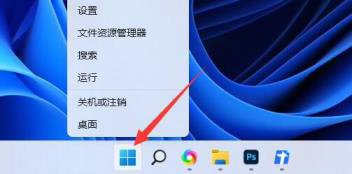
2、接着打开其中的“windows终端(管理员)”。
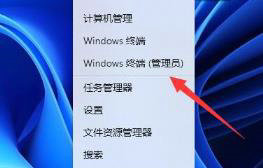
3、打开后,输入“set-ExecutionPolicy RemoteSigned”回车运行。
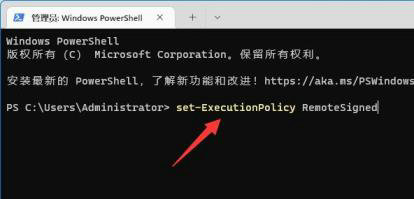
4、再输入“A”回车和“vue -V”回车就可以解决了。
(这里输入的内容和我们出现弹窗提示的脚本内容有关,不同提示可能会不一样)
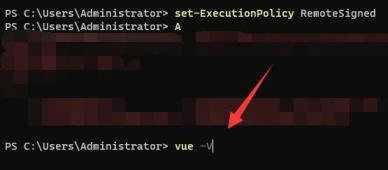
以上就是win11提示无法找到脚本文件怎么办 win11提示无法找到脚本文件解决办法的内容分享了。
相关阅读
热门教程
最新教程